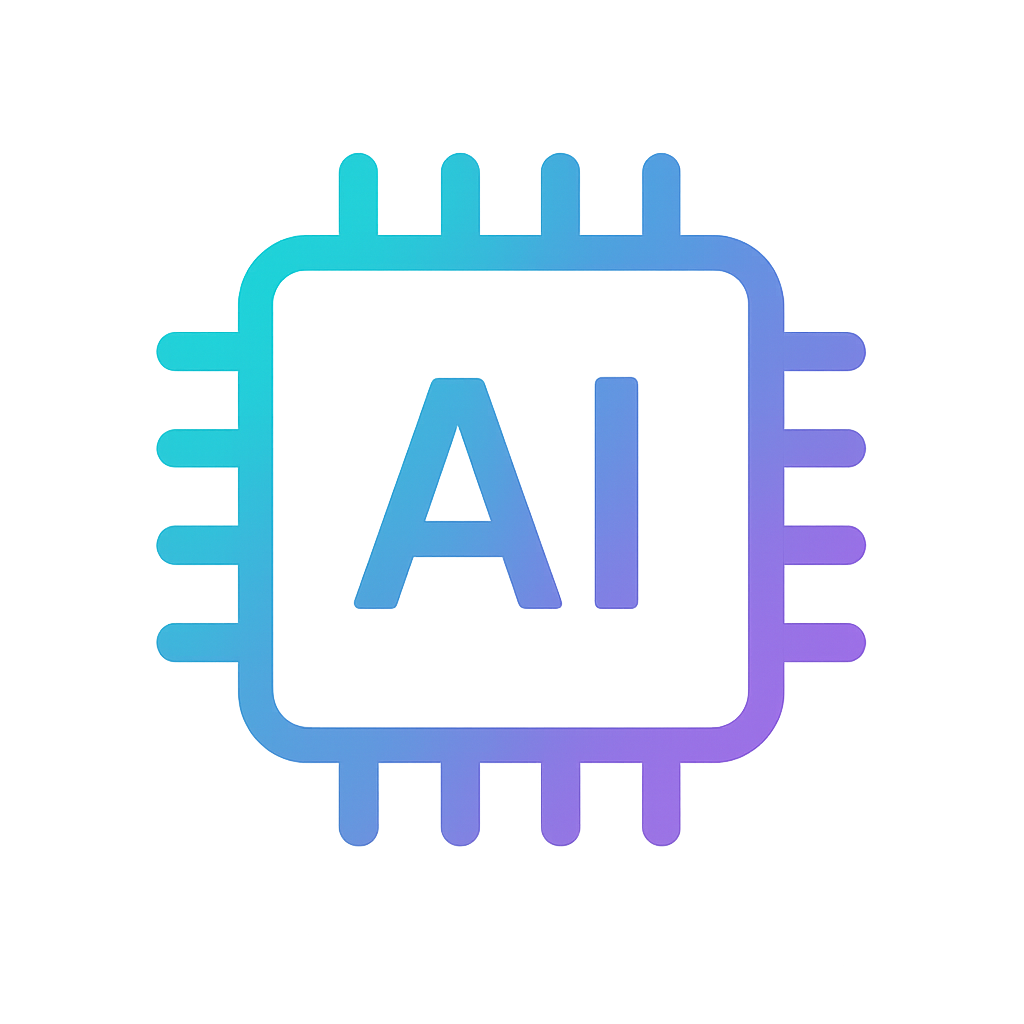Intelligenter arbeiten, schneller verarbeiten: Wir präsentieren Workflows
Erstellen Sie Ihre eigenen Abläufe und generieren Sie automatisch 3D-Modelle, die genau Ihren Anforderungen entsprechen – mit nur einem Klick.
Wählen Sie Ihre Workflow-Schritte aus, um eine ideale Pipeline zu erstellen.
Sie jede Einstellung an Ihre Anwendung anpassen oder die Voreinstellungen verwenden.
Starten Sie Ihren Workflow, um automatisch ein hochwertiges Modell zu erstellen.
Beauftragen Sie Workflows, Modelle in Ihrem Namen an andere Software zu senden, oder verwenden Sie Skripte.
Warum Workflows? Zeit sparen, Fehler vermeiden und konsistente Ergebnisse erzielen.
Die Datenverarbeitung kann schwierig und zeitaufwändig sein. Workflows automatisieren übliche Arbeitsschritte und sorgen so in verschiedenen Anwendungen, von CGI bis hin zur Fertigung, für verbesserte Geschwindigkeit und Konsistenz.
Automatisieren ermöglicht schnellere Ergebnisse
Das Erstellen von 3D-Modellen mit Workflows ist schneller als das Starten einzelner Tools – automatisieren Sie und sparen Sie Zeit bei sich wiederholenden Aufgaben.
End-to-End-Datenverarbeitung
Sie können jeden Schritt des Workflows im Voraus definieren und speichern Sie ihn als wiederverwendbaren Ein-Klick-Prozess speichern, um konsistente, fehlerfreie Ergebnisse zu gewährleisten.
Konfigurieren nach Ihren eigenen Anforderung
Sie können jederzeit Anpassungen vornehmen, um an einem bestimmten Objekt, Gerät oder bei spezifischen Anforderungen, etwa an Genauigkeit, Auflösung oder Polygonanzahl, jeweils optimale Ergebnisse zu erzielen.
Sofort einsatzbereit, keine Schulung erforderlich
Die Voreinstellungen lassen zu, dass die Software von jedem Teammitglied angewendet werden kann, selbst von solchen mit wenig oder gar keiner Erfahrung.
Vergleich in der Praxis: Verarbeiten Sie dieselben Daten mit drei Methoden und sparen Sie dabei viel Zeit
Automatisieren Sie Ihren Arbeitsablauf und wenden Sie sich schon einmal dem nächsten Projekt zu, anstatt vor Ihrem PC zu sitzen, um jeden Schritt zu überwachen und manuell zu aktivieren.
dank Workflow-Automatisierung
Von erstklassigen Fachleuten empfohlen
Workflows erstellen, die Ihren Anforderungen entsprechen
Sie können ganz einfach Workflows erstellen, die auf Ihre spezifischen Aufgaben oder Branchenanforderungen zugeschnitten sind.
Erstellen Sie eine geschlossene Produkt-Pipeline
Workflows können Software wie Design X für Sie öffnen, um Ihnen einen nahtlosen Zugriff auf leistungsstarke Tools und eine vollständig automatisierte Verarbeitung zu ermöglichen.
Weitere Software integrieren
Mit Workflows können Sie nach der Verarbeitung automatisch Software von Drittanbietern starten und fertige 3D-Modelle für weitere Konstruktion, Reverse Engineering oder zur Prüfung exportieren.
Eine vertraute Nutzeroberfläche
Scannen Sie einfach, führen Sie Ihren Workflow aus und nehmen Sie die Nachbearbeitung in der Software Ihrer Wahl vor, ohne die Nutzeroberfläche wechseln oder sich in Artec Studio einarbeiten zu müssen.
Technische Engpässe vermeiden
In Artec Studio müssen Sie Arbeitsschritte nicht mehr einzeln auslösen, sodass Sie technische Hürden bei der Einrichtung vermeiden und ohne Unterbrechungen weiterarbeiten können.
Mit Skripten können Sie Arbeitsabläufe noch schneller Wiederholen
Abonnenten, die regelmäßig ähnliche Objekte erfassen, können Skripte einsetzen, um nutzerdefinierte Workflows auszulösen und Daten auch bei Massenanwendung noch schneller zu verarbeiten.
Sie sind sich unsicher, wie Sie Ihren Workflow automatisieren können?
Wenden Sie sich an unser Partner-Netzwerk, das Ihnen gerne bei der Erstellung einer individuellen Pipeline behilflich sein wird. Oder schauen Sie sich unsere Bibliothek an – dort finden Sie zahlreiche gebrauchsfertige Workflows, die Sie nutzen können.
Wenn Sie Hilfe bei der Einrichtung Ihres nutzerdefinierten Workflows benötigen, stehen Ihnen unsere bewährten Partner gerne zur Verfügung. Kontaktieren Sie uns gerne direkt, damit wir Ihnen einen Händler in Ihrer Nähe vermitteln können.
In unserer Sammlung erwarten Sie eine ganze Reihe vorgefertigter, branchenorientierter Workflows, die Sie herunterladen und direkt in Ihre bestehende Umgebung integrieren können.
Sprechen Sie direkt mit einem Experten und erfahren Sie, wie Sie Ihren Arbeitsablauf umgestalten können.
Artec Studio Lite or Pro: Find the right fit
Wählen Sie den Plan, der für Sie geeignet ist
Sie erhalten eine unbegrenzte Lizenz oder ein Jahresabonnement mit regelmäßigen Software-Updates und technischem Support.
Probieren Sie die Funktionen von Artec Studio kostenlos aus.
- Voller Zugriff auf Artec Studio Pro
- Sie können anhand eines Beispieldatensatzes alles ausprobieren
- Keine Speicherung oder Export von Projekten
- Begrenzt auf 30 Tage
pro Monat
Einzelbenutzer-Lizenz für Photogrammetrie
- Erstellen realistischer 3D-Modelle aus Fotos/Videos
- Zugriff auf die Bearbeitungs- und Analysewerkzeuge von Artec Studio Pro
- Für persönliche, nicht kommerzielle Projekte
- 3D-Scannen wird nicht unterstützt
pro Monat
Photogrammetrie-Lizenz für Geschäftskunden
- Erstellen realistischer 3D-Modelle aus Fotos/Videos
- Zugriff auf die Bearbeitungs- und Analysewerkzeuge von Artec Studio Pro
- Für kommerzielle Projekte/geschäftliche Nutzung
- 3D-Scannen wird nicht unterstützt
pro Jahr
Professionelle Komplettsoftware für 3D-Scans
- Vollständige 3D-Scandatenerfassung, -verarbeitung und -photogrammetrie
- Professionelle Bearbeitungs-, Reverse-Engineering- und Inspektionswerkzeuge
- Umfangreichere Exportfunktionen
- Wichtige Funktionsupdates und neue Algorithmen
- Skriptfunktionen
- Umfassender Support rund um die Uhr
Try Artec Studio’s features for free.
- Voller Zugriff auf Artec Studio Pro
- Sie können anhand eines Beispieldatensatzes alles ausprobieren
- Keine Speicherung oder Export von Projekten
- Begrenzt auf 30 Tage
pro Jahr
Einzelbenutzer-Lizenz für Photogrammetrie
- Erstellen realistischer 3D-Modelle aus Fotos/Videos
- Zugriff auf die Bearbeitungs- und Analysewerkzeuge von Artec Studio Pro
- Für persönliche, nicht kommerzielle Projekte
- 3D-Scannen wird nicht unterstützt
pro Jahr
Photogrammetrie-Lizenz für Geschäftskunden
- Erstellen realistischer 3D-Modelle aus Fotos/Videos
- Zugriff auf die Bearbeitungs- und Analysewerkzeuge von Artec Studio Pro
- Für kommerzielle Projekte/geschäftliche Nutzung
- 3D-Scannen wird nicht unterstützt
pro Jahr
Professionelle Komplettsoftware für 3D-Scans
- Vollständige 3D-Scandatenerfassung, -verarbeitung und -photogrammetrie
- Professionelle Bearbeitungs-, Reverse-Engineering- und Inspektionswerkzeuge
- Umfangreichere Exportfunktionen
- Wichtige Funktionsupdates und neue Algorithmen
- Skriptfunktionen
- Umfassender Support rund um die Uhr
Einmalige Zahlung
Professionelle Komplettsoftware für 3D-Scans
- Vollständige 3D-Scandatenerfassung, -verarbeitung und -photogrammetrie
- Professionelle Bearbeitungs-, Reverse-Engineering- und Inspektionswerkzeuge
- Umfangreichere Exportfunktionen
- Umfassender Support rund um die Uhr
- Permanenter Zugriff auf die erworbene Version von Artec Studio
- Kein Zugriff auf Skriptfunktionen
Haben Sie eine Frage zum neuen und verbesserten Artec Studio?
-
Welche Arten von Daten kann ich zur Erstellung eines 3D-Modells in Artec Studio verwenden?
Artec Studio unterstützt nun Foto-, Video- und 3D-Scandaten gleichermaßen. Das bedeutet, dass Sie 3D-Modelle mit Daten erstellen können, die mit so ziemlich jedem mit einer Kamera ausgestatteten Gerät aufgenommen wurden.
Für frühere Versionen unserer Software mussten Sie noch einen 3D-Scanner besitzen. Jetzt kann jeder mit seinem Smartphone Fotos oder Videos aufnehmen und diese in wunderschön texturierte 3D-Modelle umwandeln.
-
Was kann ich mit Artec 3D-Scannern erfassen?
Mit Artec Studio 20 ist es möglich, so ziemlich alles, was Sie sich vorstellen können, in ein 3D-Modell zu verwandeln. Erfassen Sie winzige Objekte mit Submillimeter-Details mit handgeführten und stationären Artec 3D-Scannern, scannen Sie seh große Strukturen mit LiDAR oder setzen Sie eine Drohne ein, um ganze Landschaften zu fotografieren.
Auch bei der Komplexität der 3D-Modelle sind keinerlei Grenzen gesetzt: Ganz gleich, ob Sie dunkle, glänzende Objekte oder solche mit feinen Oberflächenmerkmalen erfassen müssen, verfügt Artec Studio über alle erforderlichen Werkzeuge, um optimale Ergebnisse zu erzielen.
-
Welche 3D-Scanner werden von Artec Studio unterstützt?
Artec Studio unterstützt jetzt zwar nu auch Photogrammetrie, bleibt aber weiterhin eine branchenführende professionelle 3D-Scansoftware, die Strukturlicht-, LiDAR- und Zielmarken-orientierte Lasergeräte unterstützt.
Dies umfasst die gesamte Auswahl an Artec 3D-Scannern: den kabellosen Artec Leo, den metrologischen Spider II, die vielseitige Eva mit strukturiertem Licht sowie den industriellen Point, den stationären Micro II, den LiDAR-Scanner Ray II, das Metrologie-Kit und eine Auswahl früherer Modelle. Weitere Informationen finden Sie in den technischen Daten der Software.
-
Wie funktioniert die Photogrammetrie in Artec Studio?
Machen Sie einfach Fotos oder nehmen Sie von einem Objekt aus allen Blickwinkeln ein Video auf und laden Sie die Daten schließlich in Artec Studio hoch. Wählen Sie dann die Objekt- oder Szenenrekonstruktion (je nachdem, was Sie digitalisieren möchten), damit die leistungsstarkeb Algorithmen der Software den Rest erledigen können.
Einen tieferen Einblick in die Funktionsweise der Technologie erhalten Sie auf der Artec Studio auf der Seite zum Thema Photogrammetrie.
-
Was kann ich nun erfassen, was mit 3D-Scannern noch nicht möglich war?
Professionelles 3D-Scannen eignet sich hervorragend für Anwendungen wie Reverse Engineering und Inspektion, da es in beiden auf hohe Genauigkeit ankommt. Die Photogrammetrie hingegen bietet weniger Präzision, ermöglicht dafür aber hochgradig texturierte, realistisch aussehende Modelle.
Da die Photogrammetriedaten mit einer Kamera und nicht mit einem 3D-Scanner erfasst werden, ist erstere Technologie mitunter vielseitiger. Photogrammetrie-Bilder können zum Beispiel von einer Drohne oder einem Unterwasserfahrzeug aus aufgenommen werden, also aus Stellen, die für 3D-Scanner nicht zugänglich sind.
-
Was sind Workflows in Artec Studio?
Workflows sind Pipelines zur Erstellung von 3D-Modellen, die Sie genau an Ihre Anforderungen anpassen können. Workflows können per Knopfdruck ausgelöst werden, um häufige Aufgaben zu automatisieren und die Datenverarbeitung um bis zu 70 % zu beschleunigen. Nutzer können Workflows auch so konfigurieren, dass Modelle an Software von Drittanbietern gesendet werden, oder Skripte verwenden, um große Datensätze noch schneller zu verarbeiten.